Пошаговая инструкция по Активации и Регистрации лицензии СитиГИД для платформы Андроид.
 |
 |
 |
 |
Если у Вас установлена и работает триал версия, то вполне возможно что Вам будет нужно сделать всего 2 шага:А) нужно сперва зарегистрировать номер лицензии на www.probki.netиБ) потом ввести на смартфоне/планшете номер лицензионного ключа что вышено в некоторых ситуациях бывает что прийдется удалить программу (демо-версию), почитать инструкции ниже и еще раз проинсталировать программу и уже ввести лицензионный ключ, но сначала все читаем:Итак: СПЕРВА РЕКОМЕНДУЕТСЯ ПРОСТО ЗАРЕГИСТРИРОВАТЬ Ваш ключ (номер лицензии) на сайте www.probki.netи придумать себе логин-пароль для доступа в личный кабинет на сайте www.probki.netЕсли Вы ввели номер лицензии сразу на устройстве — то регистрация уже не получится, так как сервер назначит Вам Логин и Пароль автоматически. Назначенные Вам автоматические Имя (Логин) и пароль можно будет подсмотреть в Меню — Разное — Настройки — СитиГИД аккаунт (пароль видно если аккуратно нажать на звездочки). На сайт www.probki.net тогда уже нужно будет зайти с назначенными автоматически Логином и паролем.Ваш порядок действий:1) Заходите на сайт www.probki.net — по ссылке = Регистрация (лучше заходить Интернет Експлорером, и с первого раза может не пустить…сайт еще переделывается и бывают сбои). Как вариант старый дизайн сайта = http://old.probki.netРегистрируете там свой лицензионный номер (придумываете себе Логин и пароль, указываете свой e-mail для техподдержки)Вы сможете увидеть позже всегда свой логин (Имя) и пароль в программе СитиГИД в Меню — Разное — Настройки — СитиГИД аккаунт, либо заполнить сами эти поля, если по какой-то причине они у Вас не заполнены.После того как зарегистрировали номер лицензии на www.probki.net если у Вас был установлена и работала версия в 14-дневном режиме, достаточно будет уже просто ввести номер купленной лицензии, и можно начинать пользоваться программой разобравшись с картами. На «украинскую» лицензию уже подключены фулл карты Украины. Потом с этими логином и паролем будете заходить в Личный кабинет пользователя СитиГид на пробки.нетЕСЛИ ПРОГРАММА НЕ БЫЛА УСТАНОВЛЕНА:2) Если программа не была установлена, то после того как Вы зарегистрировались, идете в личном кабинете на выбранной лицензии в раздел Обновления или на Google PlayМаркет и скачиваете сам инсталляционный файл СитиГид ссылка на СитиГИД для Андроид через Андроид Маркет есть тут:https://play.google.com/store/apps/details?id=cityguide.probki.netПредыдущие версии СитиГИД для Андроид скачать можно с сайта travelgps.com.ua, и соответственно можно выбрать нужную версию ПО тут: (заходить не ГуглХромом)http://travelgps.com.ua/download/cityguide/soft/android/3) Дальше — запускаете или с Маркета или копируете нужный файл *.apk себе куда-то на карточку памяти и запускаете установку программы.Рекомендуется установку программы делать на карточку памяти…
КАРТЫ:4) После установки программы Вам надо сделать первый запуск и в случае приобретения лицензии — сделать активацию установленной программы на телефоне, и или скопировать файлы карт, в папку CGMaps для карт или скачать карты на устройстве по WiFi через Менеджер карт (Загрузить карты).Для 7й версии желательно копировать карты сразу в папку CGMaps что внутри папки куда установлена программа СитиГид-7. (рекомендуется карты держать на карточке памяти)Карты, которые Вам доступны находятся также и в Личном кабинете на www.probki.netКоллекция карт Украины состоит из детальных карт областей Украины и обзорной карты Украины.Обзорная карта Украины играет связующую роль между картами областей и отвечает за индексы адресного поиска, хотя сама обзорная карта адресный поиск не содержит. Таким образом надо иметь как минимум карту области где вы находитесь и обзорную карту Украины.Для отображения на крупных масштабах — необходимо еще скачать карту Дороги Евразии — Eurasia.cgmapТакже с личного кабинета или с других источников можно будет скачивать разные другие карты.Если кажется что в Личном кабинете по како-йто причине видно мало карт — то тогда смотрите ссылку Добавить карту.Карты бывают платные и бесплатные. Платные карты нужно докупать. Еще есть ресурсы с бесплатными картами для СитиГИД.
Обновления карт можно также всегда загружать прямо средствами самой программы СитиГИД, только используйте WiFi, чтобы не платить за мобильный трафик ели он не «безлимитный пакет».Как скачивать карты средствами программы: Меню — Разное — Настройки — Карты — Менеджер карт — Загрузка карт. Качайте порциями через WiFi по 4-5 штук…На новом дизайне Личного кабинета сайта www.probki.net свежие карты имеют дату актуальности — если дата возле карты не стоит- значит карта уже устарела, и есть аналогичная свежая карта.5) Если вы ввели правильно ключ и программа запустится нормально, и то нужно скачать карты и выполнить рекомендуемые настройки.Внимание: Проект travelGPS выпускает для СитиГИД как полные карты, требующие наличие лицензии на карты, на которые подключены пробкосервисы, сервисы корректур так и бесплатные карты Украины, на которые не включены пробкосервисы, на которые не делаются оперативные корректуры дорожной обстановки, и которые содержат немного меньшее количество объектов ПОИ. Если Вы приобрели лицензию на СитиГИД которая на которую подключены карты Украины, то просьба держать у себя только фулл карты Украины и не мешать в одной папке фулл-карты, требующие лицензию с бесплатными СЕ-картами.
19) Документация на СитиГИД7 в он-лайн виде свежая тут:http://forum.probki.net/cityguide/userguide/20) Если у Вас не запускается или зависает СГ — попробуйте в настройках — Система отключить аппаратное ускорение.Из-за ограничений на размер *.apk в АндроидМаркете — украинскую озвучку придется установить вручную самостоятелно. Для этого можно почитать темы про добавление или создание озвучки на нашем форуме.
21) после 1й активации последующие активации при смене устройства нужно будет делать в ручном режиме через личный кабинет на сайте www.probki.net. Процедура переактивации лицензии на другое устройство описана — тут.22) замечено что некоторые двухсимочные телефоны имеют два номера IMEI, и тогда при включении второй симки СГ может потребовать еще одной активации (если в автомате активаия не пройдет, то делать ее нужно в ручном режиме через сайт www.probki.net на страничке Активация лицензии). Если часто перешиваете смартфон, то сохраните где-то файлы типа licence.xxxxx и потом поместите их снова в папку куда установилась программа.* Для установки программ-файлов *.apk понадобится чтобы на Вашем устройстве был установлен какой-то файл-менеджер.—————————————-Изменение пути к картам:
По умолчанию программа закачивает карты в папку «Папка с программой СитиГИД/CGMaps» — если у Вас путь к картам другой, — то переносить карты после закачивания средствами программы придется дальше в ручную.
Активация лицензии СитиГИД В» Arena PRO Радар-детекторы, GPS-навигаторы, Автомобильная электроника
Доставка Активация лицензии СитиГИД
Оплата Активация лицензии СитиГИД
—>
В
Активация лицензии требуется только в том случае, если устройство у Вас запросило код активации. Код активации программа может попросить в нескольких случаях:1. На одном и том же устройстве:
В
a) Повреждение системных файлов на внутренней памяти устройства или карте памяти.В
б) Гарантийный ремонт устройства, связанный с заменой комплектующих устройства, в т.ч. замена карты памяти.В
в) Некорректное/аварийное завершение работы программы или устройства (устройство было выключено до выхода из программы СитиГИД).В
г) Полный разряд батареи устройства.
д) Некорректные действия при обновлении программы (удаление папки программы перед обновлением CityGuide)
2. Перенос программы на новое устройство.
3. Первый запуск программы на не активированном устройстве.
Для того, чтобы активировать программу на устройстве необходимо:
1. Установить программу
В
СитиГИД
В
на устройство.
В
(Если программа на устройстве уже установлена, пропустить п.1.)
(Если программа СитиГИД у Вас уже установлена и в ней введен номер лицензии, проверить, совпадает ли он с тем номером, который указан в Ваших лицензионных документах. Если номер не совпадает, следует подключить Ваше устройство к компьютеру и в папке с установленной программой удалить файлы «settings.ini, license.*» После удаления файлов снова запустить программу и перейти к п.2.)
3. После ввода номера лицензии (идентификационного номера) программа предложит произвести активацию через Интернет.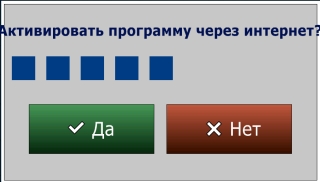 При наличии на Вашем устройстве выхода в сеть Интернет необходимо согласиться на активацию через Интернет. Устройство произведет активацию в автоматическом режиме, и программа запустится.В
При наличии на Вашем устройстве выхода в сеть Интернет необходимо согласиться на активацию через Интернет. Устройство произведет активацию в автоматическом режиме, и программа запустится.В
(ВНИМАНИЕ! Активация через Интернет возможна только 1 раз, если Вы уже производили активацию через Интернет, то программа сообщит Вам об ошибке, в таком случае необходимо воспользоваться ручным способом активации, п.4)
4. После выбора ручного способа активации Вы увидите окно мастера активации на Вашем устройстве.В
В верхней строке Вы увидите код устройства, он разделен на 4 группы по 4 символа.
В
Обращаем внимание, что буква «O» в коде не используется.

5. Далее с Вашего стационарного компьютера необходимо зайти на сайтВ
www.probki.net
В и произвести авторизацию на сайте, ввести в поля Ваши данные, логин и пароль, которые написаны на Вашей лицензионной карте или которые Вы создали при регистрации на сайте в первый раз, и нажать кнопку «Вход»
.
 Вы попадете в разделВ
Вы попадете в разделВ
«Личный кабинет/Обновления программы и карт к ней»
. Слева выберите активируемую лицензию, если на данной учетной записи имеется более, чем одна лицензия. В верхней строке найдите пунктВ
«Активация лицензии».
6. В разделе активация лицензии Вы увидите номер Вашей лицензии и поле для ввода кода устройства.
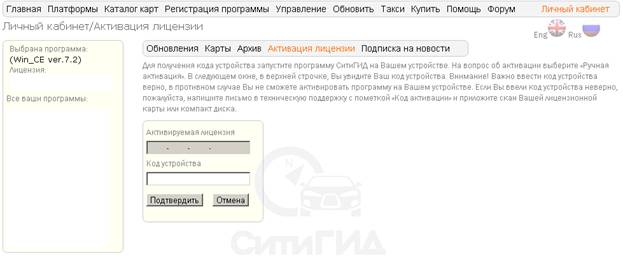 7. Введите Ваш код устройства, который Вы видите на экране Вашего навигатора (п.4). 8. После ввода когда устройства в поле нажмите подтвердить, после чего Вам будет выданВ
7. Введите Ваш код устройства, который Вы видите на экране Вашего навигатора (п.4). 8. После ввода когда устройства в поле нажмите подтвердить, после чего Вам будет выданВ
код Вашей активации
.
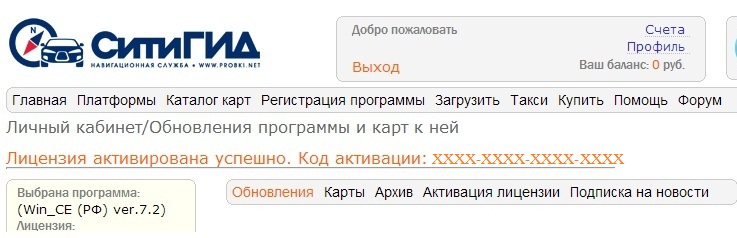 9. Введите код активации в устройство без пробелов или знаковВ
9. Введите код активации в устройство без пробелов или знаковВ
«-» (тире)
. 10. После ввода кода активации подтвердите активацию нажав наВ
«галочку»
В
или кнопкуВ
«OK»
. 11. Если код активации был введен верно, программа запустится, и Вы увидите главное меню программы. В противном случае, Вы получите сообщение о неверно введенном коде активации.
и указать номер лицензии и логин, а также причину, по которой Вам требуется произвести новую активацию. Запрос должен быть отправлен с E-Mail, который закреплен за Вашей учетной записью.В
Внимательно проверьте код устройства и полученный код активации. Обращаем Ваше внимание, что активировать лицензию можно только 3 раза. Если Вы исчерпали попытки активации, и мастер активации на сайте более не позволяет произвести активацию, необходимо написать письмо наВ support@probki.net
В






